Online audio converter
Один из наиболее популярных и доступных ресурсов для того, чтобы вырезать звуковую дорожку из своего видеоролика – это Online audio converter.
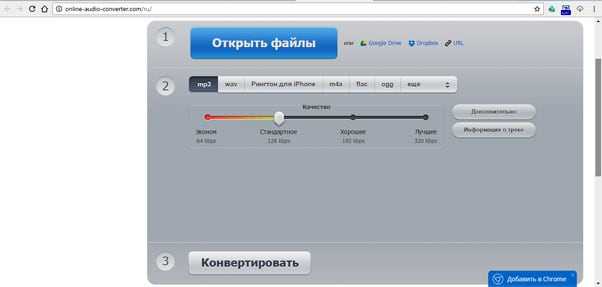
Конвертер видео online-audio-converter
- Чтобы воспользоваться его функционалом зайдите на сайт, нажмите на кнопку «Открыть файлы».
- И загрузите на ресурс нужный вам видеофайл (максимальный размер 2 гигабайта).
- Затем выберите формат аудио, в котором вы хотите получить аудиодорожку (mp3, wav, m4a, flac и др.).
- Нажмите на кнопку «Конвертировать» и дождитесь окончания конвертации.
- После этого вы получите возможность сохранить аудиофайл к себе на компьютер с помощью кнопки «Скачать», также есть возможность разметить аудио на Google Driver или Dropbox.
Как извлечь аудио с помощью онлайн-сервисов
Онлайн-конвертеры позволяют отделить видео от аудио быстро и буквально в несколько кликов. Для этого подойдут следующие сервисы:
| Программа | Цена | Особенности |
| Online Video Converter | Бесплатно до 100 MB, есть тарифные планы для файлов большого размера | ️ Поддерживает более 40 форматов аудио и видео️ Есть расширение для Google Chrome️ Работает напрямую с Google Disk и Dropbox |
| 123apps | Бесплатно | ️ Поддерживает более 300 форматов️ Предлагает расширенные настройки для конвертации️ Можно добавлять теги для исполнителей, альбомов, композиций |
| Convertio | Бесплатно до 100 MB, есть тарифные планы для большего объема | ️ Работает на десктопе и мобильных устройствах️ Работает напрямую с облачными хранилищами️ Гибкие настройки для конвертации видео |
Как вырезать аудио с помощью Online Video Converter
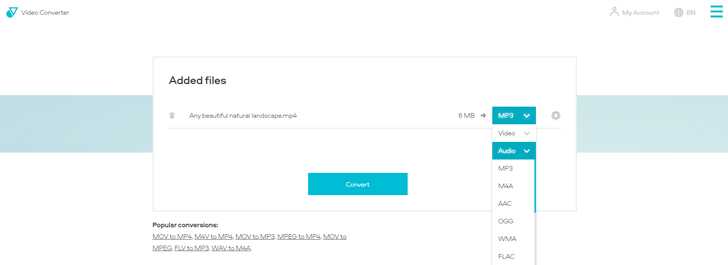
1. Нажмите кнопку Добавить файл и выберите видео, из которого хотите изъять звук.
2. Выберите формат, в котором вам нужно сохранить получившееся аудио.
3. Нажмите Конвертация и дождитесь окончания обработки файла. Затем нажмите Скачать. В течение минуты файл окажется на вашем компьютере.
Как извлечь звук из видео с помощью программ
Вы можете вытащить звук из видео с помощью ПО на компьютер. Хороший вариант – редактор для музыки АудиоМАСТЕР. Он позволит не только вырезать мелодию из любого фильма или сериала, но и редактировать аудиозаписи и применять эффекты. Софт работает со всеми популярными форматами, даже Lossless.
Преимущества аудиоконвертера:
- Инструменты для звукозаписи, обрезки и соединения аудиофайлов
- Встроенные эффекты для настройки громкости, изменения тембра и частоты, добавления эха и создания атмосферы
- Удобный интерфейс на русском языке и простота в освоении
- Поддержка работы со всеми версиями Windows
- Экспорт в MP3, WAV, WMA, OGG, FLAC, M4R и другие расширения
Как сохранить аудио из видео в редакторе АудиоМАСТЕР:
- Установите программу Скачайте приложение бесплатно и запустите установочный файл на компьютере. Пройдите стандартные этапы инсталляции: ознакомьтесь с пользовательским соглашением, укажите папку и создайте ярлык на рабочем стол.
- Вытащите аудиодорожку из ролика В стартовом меню софта выберите «Извлечь звук из видео». Обозначьте путь к документу или импортируйте папку.
Выберите нужный вариант в главном окне программы
Подберите аудиоформат Вы можете конвертировать трек во все популярные форматы. А также экспортировать в M4R для воспроизведения на iPhone.
Программа содержит коллекцию всех ходовых форматов
Измените продолжительность Далее есть два варианта: указать определенный фрагмент клипа или оставить весь видеоряд. Для настройки продолжительности передвигайте черные маркеры.
Временные значения можно также вписать цифрами
Сохраните итог Примените внесенные изменения и начните конвертацию. Для MP3 и WMV пользователь может установить качество.
Использование Mkvtoolnix удалить MKV Аудио
Для этого окончательного метода, мы получили Mkvtoolnix. Этот инструмент не предназначен для удаления аудио из MP4, но на самом деле для удаления MKV аудио. Mkvtoolnix представляет собой набор инструментов для обработки MKV видео файлов, которая включает в себя управление главы и различные другие основные полезные инструменты.
- шаг #1 — Скачать, устанавливать, и запустить Mkvtoolnix программного обеспечения.
- шаг #2 — Нажмите кнопку «Добавить исходные файлы»И открыть MKV видео.
- шаг #3 — Перейти к «Дорожки, главы и теги»Меню и снимите галочку звуковой дорожки.
- шаг #4 — Выберите пункт назначения для сохранения файла MKV без звуковой дорожки.
- шаг #5 — После того, как вы счастливы с настройками, Нажмите «Начало мультиплексирование»И Mkvtoolnix будет обрабатывать и создать новый видеофайл.
Так, если у вас есть файл MKV и нужно удалить аудио, Mkvtoolnix будет много помощи. MKV файлы отличаются от файлов MP4, и реже, хотя это, как правило, фильмы, которые находятся в формате MKV.
Вывод о том, как удалить аудио из MP4
Wondershare Filmora быстро действует удалить аудио из MP4, и она имеет несколько других целей. Как редактор видео, она способна намного больше, чем аудио удаления. Другие способы удаления MP4 аудио как интерактивный инструмент AudioRemover и VLC Media Player являются одинаково эффективными. Наша рекомендация состоит в том, что Filmora ваш первый выбор. Потратьте некоторое время, чтобы возиться с другими функциями тоже — есть много, что может вас удивить. Мы надеемся, что один из этих решений позволяет удалить аудио из файла MP4 успешно.
Получить Wondershare Filmora
Теги Wondershare Filmora
Поиск с помощью смартфона на Android или iOS
Сегодня ваш телефон — это не только устройство для звонков и обмена текстовыми сообщениями, это многофункциональный «комбайн», способный на многое, — нужно лишь установить необходимое ПО. Даже для поиска песен создали приложение — Shazam.
Shazam (он же «Шазам» в русскоязычной среде) — это сервис для мобильных платформ, в базе которого около 11 000 000 треков! Впечатляющее количество.
Поиск песни из видео происходит таким образом:
- Вы устанавливаете приложение из Google Play или AppStore (процедура ничем не отличается от установки любого другого приложения).
- Запускаете Shazam.
- Запускаете видео и нажимаете на большой знак «Шазам».
- Больше от вас ничего не требуется: программа сама активирует микрофон, прослушает часть аудиозаписи и проведет поиск по своим базам, после чего выдаст результат.
Для того чтобы поиск был проведен максимально эффективно, выберите отрезок видео, где песню хорошо слышно, нет посторонних звуков — речи ведущего или автора видео, проезжающих мимо машин и т. п. Шанс успешного поиска увеличивается, если мелодия хороша выражена — например, в припеве.
Если вы наделены музыкальным слухом, то можете попробовать самостоятельно напеть песню программе. Но нужно действительно обладать слухом: не попадаете в ноты — «Шазам» «скажет», что не распознает ваше пение.
Как вырезать музыку (mp3) из видео YouTube
Можно сейчас закончить данную статью, ведь порывшись на сайте Lifevinet.ru, и включив смекалку можно конвертер видео с YouTube в mp3. Я писал, как скачать видео из YouTube, а после чего просто вырезаем музыку из видео. Есть способ простой и быстрый.
Я представляю вам 3 онлайн сервиса, с помощью которых можно вырезать музыку (mp3) из видео YouTube:
- ListentoYoutube.com
- YouTube mp3
- Peggo
ListentoYoutube.com — извлекаем музыку из видео youtube
ListentoYoutube.com — является наиболее удобным веб-приложением для преобразования видео из YouTube в MP3 файл. Услуги сервиса бесплатные и не требует регистрации. Все, что нужно пользователю, это адрес на видео YouTube, и сервис ListentoYoutube.com. которое переместит видео на свой сервер, извлечет MP3, и даст ссылку, чтобы скачать аудио-файл.
Как извлечь MP3 с видео YouTube?
Введите URL видео из любой страницы YouTube.
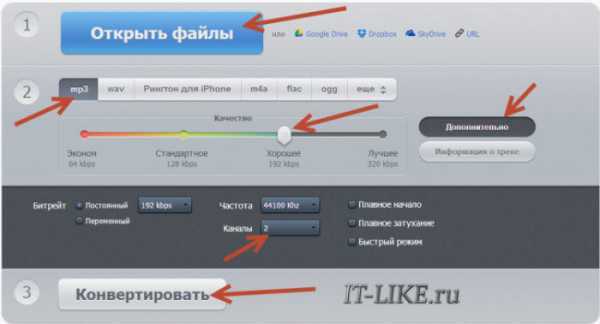
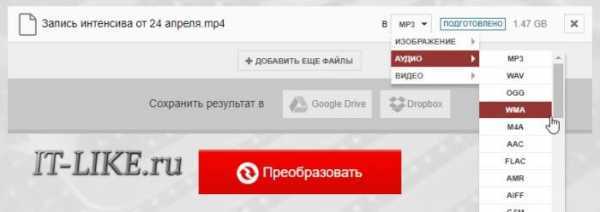
YouTube mp3 – поможет извлечь звук из видео YouTube
YouTube mp3извлечь звук из видео YouTubeИзвлечь звук
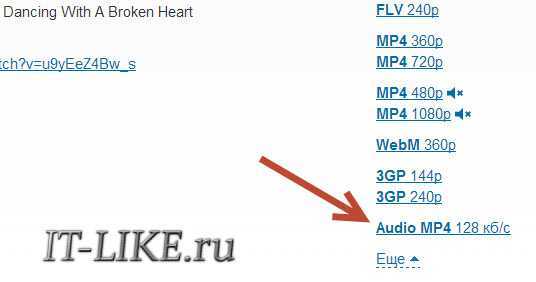
После получаем статус о том, что видео успешно конвертировано в mp3, название и длину композиции и ссылку на скачивание, по которой нужно начать, чтобы соответственно скачать музыку.
Peggo – скачиваем музыку из видео YouTube
Peggo – является мощным инструментом не только для конвертации видео из YouTube в музыку в формате mp3, но также позволяет скачать видео из видеохостинга с расширением mp4и плюс вырезать фрагмент из видео и музыки. Хотя есть для этого специальный сервис обрезать видео онлайн
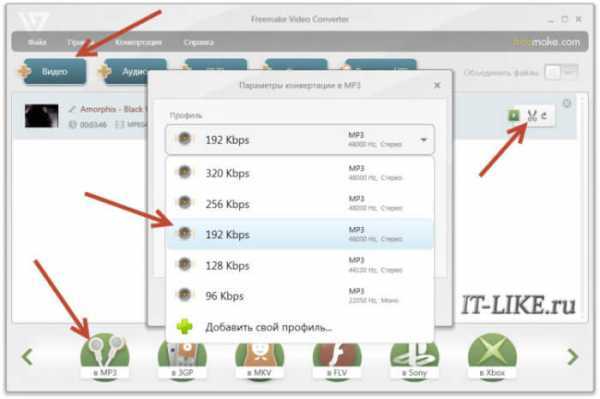
Далее нужно убедится, что выбран пункт Record Audio и нажать на кнопку Record MP3. Также можно в музыку некоторые изменения, например, обрезать фрагмент (который нужен) для рингтона и скачать его.
Сервис Peggo позволяет не только извлечь музыку из видео youtube, но и скачать само видео в формате MP4. Для этого нужно выбрать пункт Record Video, выбрать качество скачиваниого видео и нажать на кнопку Record MP4. Также есть возможность обрезать видео.
Выше я постарался перечислить известные мне способы конвертирования видео с youtube в mp3 формат в режиме онлайн. И все эти способы в момент написания данной статьи являлись быстрыми, бесплатными и без регистрации.
Интересное на сайте:
Как скачать аудио из YouTube-видео?
Существует достаточно большое количество бесплатных решений, которые можно использовать для извлечения звука из видео, доступного на YouTube.
О сервисе y2mate.com
Многие считают сервис Y2mate лучшим способом конвертировать YouTube — видео в аудио. Можно просто скопировать и вставить ссылку на YouTube-видео в этот онлайн-инструмент и спустя несколько минут скачать готовый аудио файл.
Пошаговый процесс загрузки аудио из видео выглядит следующим образом:
- Вставить ссылку на видео в специальную строку.
- Нажать кнопку «Начинать»
- Выбрать необходимый формат.
- Скачать готовый аудио файл.
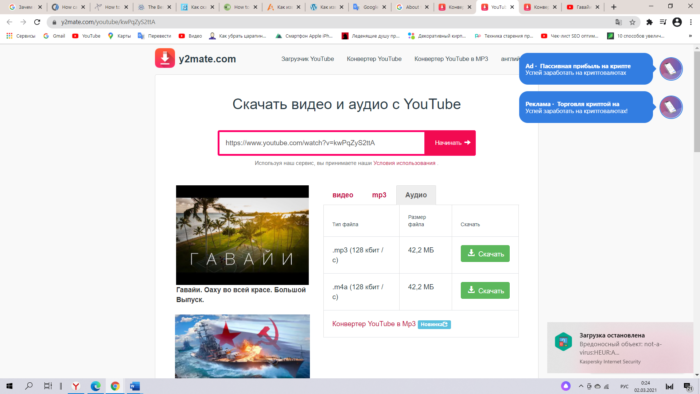
Any Video Converter
Any Video Converter — программа для преобразования видео в большое количество других форматов. Программа может извлечь звук из видео. Приложение работает на русском языке, имеется бесплатная версия.
Any Video Converter конвертирует видео в следующие форматы аудио:
MP3, MP2, OGG Vorbis, AAC, AC3, AIFF, M4A, APE, SUN AU, DTS, FLAC, MPEG-4 Audio, WAV, WMA.
Для преобразования в другой формат, выполните следующие шаги:
- Откройте программу Any Video Converter.
- Нажмите на кнопку «Добавить видео» для открытия в программе видео или аудио файла. Для массового добавления файлов, в главном окне программы нажмите на кнопку «Добавить или перетащить файлы».
- В выпадающем списке выберите выходной профиль. В нашем случае это «Аудиофайлы».
- В разделе «Форматы» выберите нужный формат для преобразования. Если конвертирование происходит в массовом порядке можно поставить галку напротив пункта «Применить выбранный профиль ко всем видео».
- В разделе Базовые установки» откройте опцию «Параметры аудио» для изменения настроек. Здесь можно выбрать битрейт, в том числе произвольный, частоту, количество аудиоканалов.
- Если вам требуется извлечь звук не из всего видеофайла, а только определенный фрагмент, нажмите на кнопку «Проиграть это медиа» (в виде ножниц). В окне плеера отметьте маркерами нужный фрагмент клипа, нажмите на кнопку «ОК».
- После завершения настроек, нажмите на кнопку «Конвертировать!».
Звуковая дорожка извлечена, теперь вы можете воспроизвести аудио файл в мультимедиа плеере на своем компьютере. В зависимости от того, что вы выбрали в настройках программы, вы получите только фрагмент или всю аудиодорожку из исходного видеофайла.
С помощью кнопки «Добавить URL» можно загрузить видео из интернета для дальнейшего преобразования в подходящий аудио формат.
Подробнее: Any Video Converter — программа для конвертирования видеофайлов
Online audio converter
Один из наиболее популярных и доступных ресурсов для того, чтобы вырезать звуковую дорожку из своего видеоролика – это Online audio converter.
Конвертер видео online-audio-converter
- Чтобы воспользоваться его функционалом зайдите на сайт, нажмите на кнопку «Открыть файлы».
- И загрузите на ресурс нужный вам видеофайл (максимальный размер 2 гигабайта).
- Затем выберите формат аудио, в котором вы хотите получить аудиодорожку (mp3, wav, m4a, flac и др.).
- Нажмите на кнопку «Конвертировать» и дождитесь окончания конвертации.
- После этого вы получите возможность сохранить аудиофайл к себе на компьютер с помощью кнопки «Скачать», также есть возможность разметить аудио на Google Driver или Dropbox.
Сайт online-audio-converter.com
1. На главной странице сайта доступен интерфейс «Аудио конвертера».
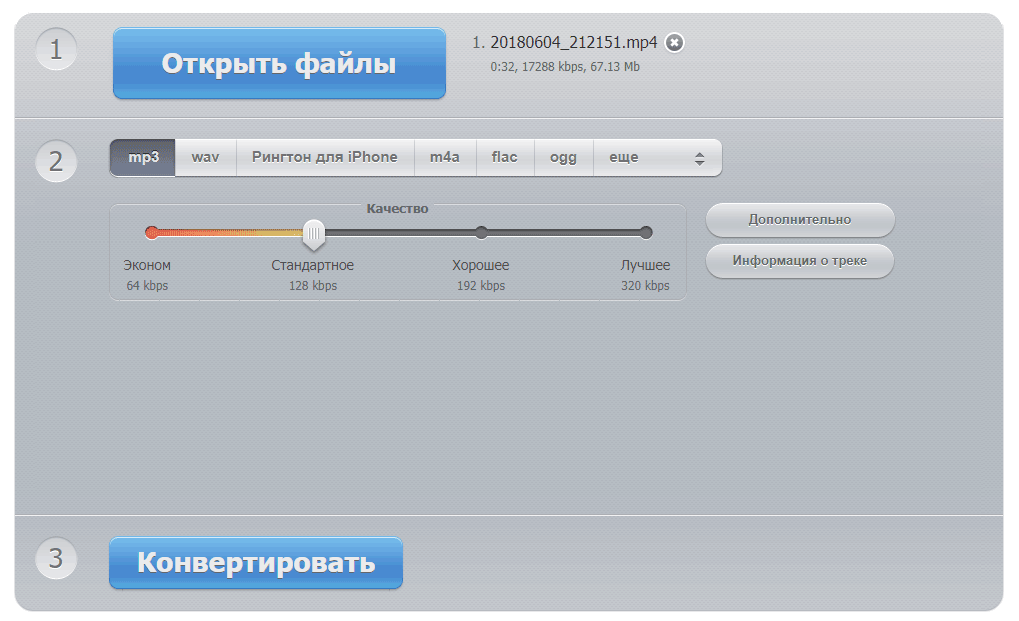
2. Следует нажать на кнопку «Открыть файлы». Открывается окно, где находятся видеофайлы на компьютере.
Выберите файл для конвертации звука и загрузите его на сайт.
Важно: существует ограничение для размера файла — 2046 Мб. 3
В интерфейсе конвертера выберите формат для извлеченного звука. При нажатии на кнопку “Дополнительно”, доступны параметры качества для сохраняемого аудио: битрейт, частота и другие. В настройках можно выбрать битрейт как постоянный, так и переменный. Звук бывает разным по степени насыщенности, например тишина и музыкальное сопровождение. Для передачи звука тишины будет использоваться более низкая величина битрейта. Использование переменного битрейта дает возможность получить качество звука при меньшем размере файла
3. В интерфейсе конвертера выберите формат для извлеченного звука. При нажатии на кнопку “Дополнительно”, доступны параметры качества для сохраняемого аудио: битрейт, частота и другие. В настройках можно выбрать битрейт как постоянный, так и переменный. Звук бывает разным по степени насыщенности, например тишина и музыкальное сопровождение. Для передачи звука тишины будет использоваться более низкая величина битрейта. Использование переменного битрейта дает возможность получить качество звука при меньшем размере файла.

4. После применения всех настроек нажмите на кнопку «Конвертировать».
5. По окончании конвертации следует нажать на кнопку «Скачать» для сохранения полученного звукового файла на компьютере. Как вариант, полученный файл легко загрузить в облако Google Drive или хранилище Dropbox.

Как извлечь музыку из видео онлайн
Самые простые способы даже не требуют установки дополнительных программ – всё можно сделать онлайн, т.е. с помощью специально предназначенных для этого сайтов.
Первый ресурс, который я хочу представить https://online-audio-converter.com/ru/
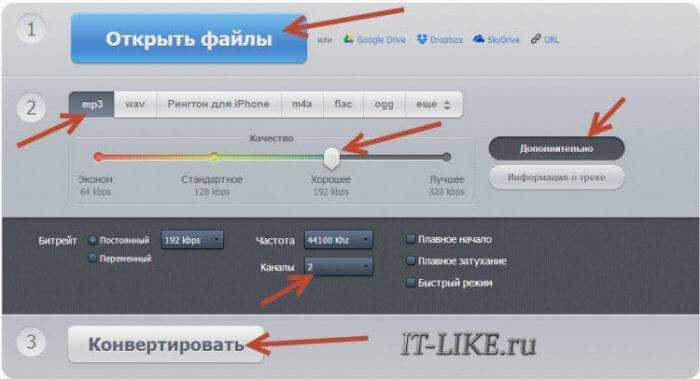
Всё работает очень просто:
- Открывем видео-файл с помощью кнопки «Открыть файлы» и ждём его полной загрузки
- Выбираем формат аудио-файла, по умолчанию «mp3»
- Выбираем качество, например «хорошее»
- Нажимаем «Конвертировать» и сохраняем получившийся файл!
На первом этапе можно не загружать файл, а, например, указать на него ссылку в интернете, если он там. Для этого нужно справа от кнопки кликнуть на «URL». Или же, если ваше видео размещено в облачных хранилищах, таких как Google Drive, SkyDrive или Dropbox, то нажимаем на одноимённые кнопки. В последнем случае сайт попросит авторизоваться в Ваших аккаунтах, что не очень-то и безопасно. Лучше использовать прямые ссылки на файлы.
Формат лучше оставлять по умолчанию – «mp3». У кого особые предпочтения, например извлечение аудио без потери качества – тот сам знает какой формат выбрать (wav или flac, при этом исходное видео должно содержать трэк в несжатом виде, что бывает ОЧЕНЬ редко).
Для речевых файлов качество ставьте — «Хорошее 192 kbps», а для музыки – «Лучшее 320 kbps». Чем выше качество – тем больше будет файл. В принципе, если в записи только речь, то достаточно выбрать «Стандартное 128 kbps», при этом ещё лучше открыть параметры «Дополнительно» и выбрать «Каналы — 1». В этом случае получится моно из стерео.
Я только не понял, для чего нужна галочка «Быстрый режим». Скорость конвертации была одинаково быстрой и с ней, и без неё. Если хотите плавное нарастание или затухание звука – поставьте эти галки.
После процесса конвертации выплывет новая кнопка – «Скачать», с помощью которой можно сохранить извлечённую музыку на диск.
Ещё один онлайн-ресурс
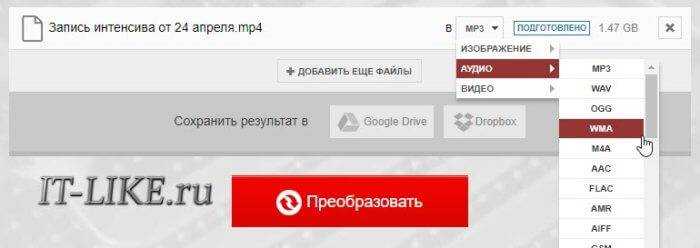
При этом начнёт загружаться файл и, по окончанию процесса, можно скачать свой звук:
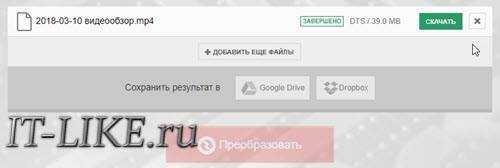
Успешная конвертация
По сравнению с первым описанным сервисом, этот ещё умеет конвертировать видео и звук в другие форматы, такие как AVI, QuickTime Video (mov), Flash (flv), Windows Media Video (wmv), DTS, iPhone, iPad, Android и другие форматы, а также GIF-анимация. Но бесплатное использование сервиса ограничено файлами размером до 100 Мб и максимум 10 извлечений в день.
Сразу с YouTube
Чтобы вытащить звук из видео на YouTube не обязательно его скачивать с сайта. Для этого можно использовать ресурс SaveFrom.net, ссылку на описание которого я дал в начале абзаца. Но чтобы достать только музыку выбирайте в списке «Audio MP4»:
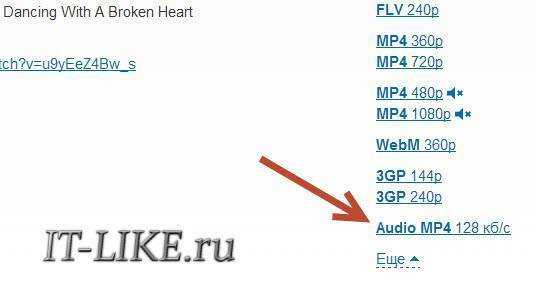
Достаём сразу с сервера YouTube
А если пользоваться кнопкой «Скачать» на сайте самого ютуба, которая появляется при использовании расширения, например для браузера Google Chrome, то нужно самостоятельно дописать расширение сохраняемого файла. Если это «Audio MP4», то допишите файлу расширение «aac» или «m4a».
Преимущества извлечения музыки из видео онлайн:
- Простота, не нужно устанавливать программы
- Не зависит от операционной системы
- Не нужно иметь права администратора на компьютере
Недостатки:
- Ограничения на размер загружаемого файла
- Если файл большой или небольшая скорость интернет-соединения, то придётся долго ждать загрузку, а затем ещё и скачивать аудио
- Нельзя выбрать отдельный фрагмент из всего видео
Если будут какие-то проблемы с этим сайтом, то почитайте про ещё один вариант. Я записал видео-обзор представленных сервисов:
Шаги и методы извлечения звука или звука из любого видео YouTube
К счастью, есть несколько методов, которые можно использовать для извлечения звука из любого видео, загруженного на YouTube , и для этого мы можем заверить вас, что -это совершенно простые и эффективные процессы . все, что вы решите использовать.
Таким образом, ниже мы указываем пошаговое извлечение этих аудиофайлов с помощью широко известного онлайн-инструмента , а также рекомендуем отличное приложение . > запускать его на устройствах Android и iOS, а также дополнительный прием, который наверняка понравится вам.
Без установки программ с помощью онлайн-инструмента
Если вы выполните поиск в Интернете, вы увидите, что есть несколько онлайн-инструментов, которые обещают загрузить аудио любого видео YouTube , но не во всех случаях они работают идеально. Поэтому мы нашли один из лучших способов сделать это онлайн , не загружая программы, и речь идет об использовании OnlineVideoConverter .
Далее необходимо выполнить следующие действия:
Для начала перейдите на YouTube и найдите видео, на которое вы хотите извлечь звук. Таким образом, перейдите к копированию соответствующего URL-адреса , расположенного вверху.
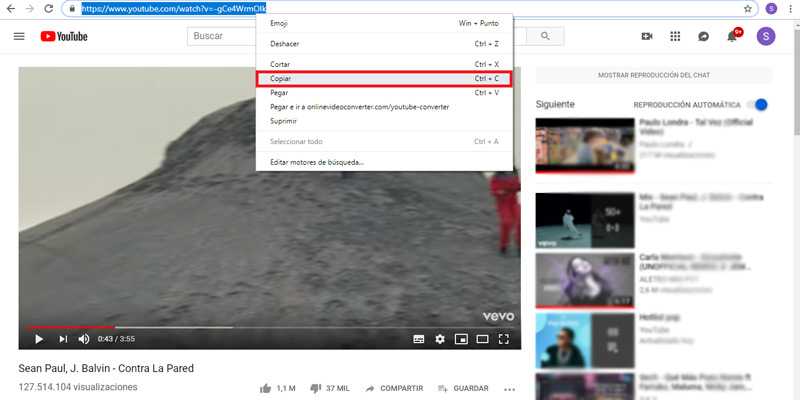
Затем введите официальный веб-сайт OnlineVideoConverter и вставьте URL-адрес , скопированный на предыдущем шаге. Это в единственном баре, который вы видите на указанном веб-сайте.
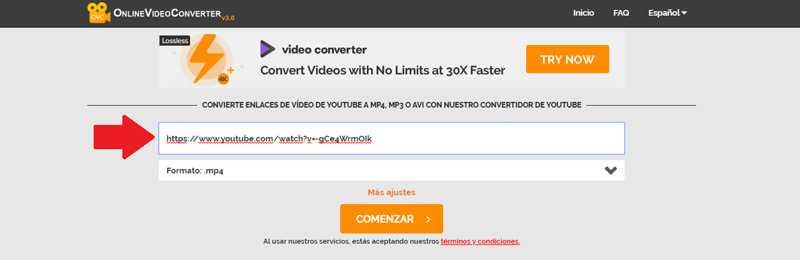
Как вы увидите, указанным форматом является MP4, который по умолчанию отображается на странице таким образом. Поэтому его нужно изменить на « Формат: MP3 », просто разверните стрелку и выберите аудиоформат.
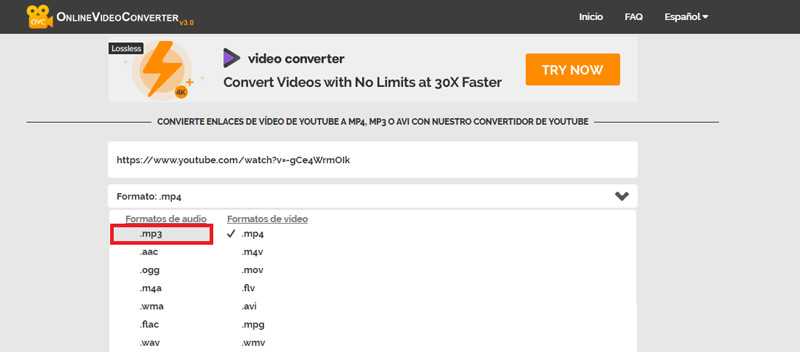
После того, как все вышеперечисленное выполнено, настало время нажать кнопку Start , и процесс извлечения начнется немедленно.
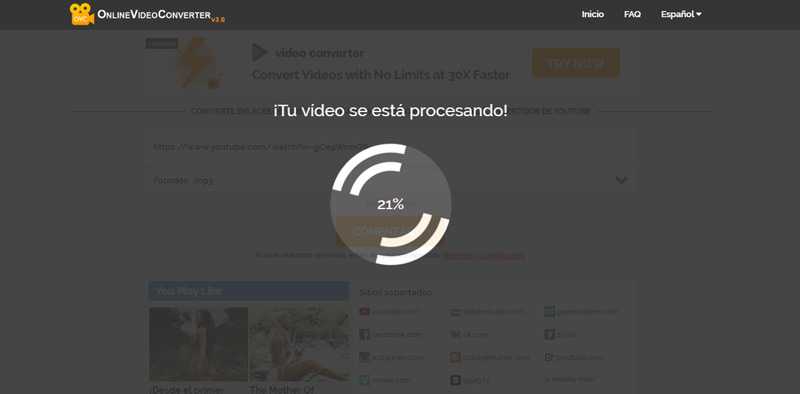
Наконец, вам просто нужно нажать « Загрузить », чтобы сохранить нужный аудиофайл и все.
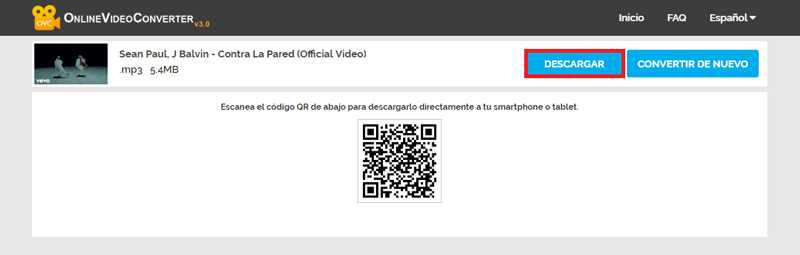
Помимо YouTube, стоит отметить, что этот веб-сайт также поддерживает другие видео-сайты, широко используемые сегодня, такие как: Vimeo, Facebook, Instagram, VK, LiveLeak и другие.
Через приложение для Android и iOS
Сегодня существует множество мобильных приложений, с помощью которых можно и очень просто извлечь аудио из любого видео и, прежде всего, из одного из социальной сети YouTube. Далее познакомимся с одним из лучших для Android и другим для iOS-устройств:
Загрузить APK Peggo для Android
Это эксклюзивное приложение для телефонов и планшетов Android (через файл APK), которое позволяет извлекать или записывать аудио любого видео на YouTube и только в формате MP3 . Для этого сохраните его в памяти устройства и сможете прослушивать этот звук, где бы вы ни находились.
Процесс состоит в том, чтобы просто найти нужное видео в основном текстовом поле, щелкнуть один из результатов и перейти на вкладку записи. Наконец, нажмите кнопку Запись MP3 и загрузите полную песню.
Audio Extractor-конвертировать mp3
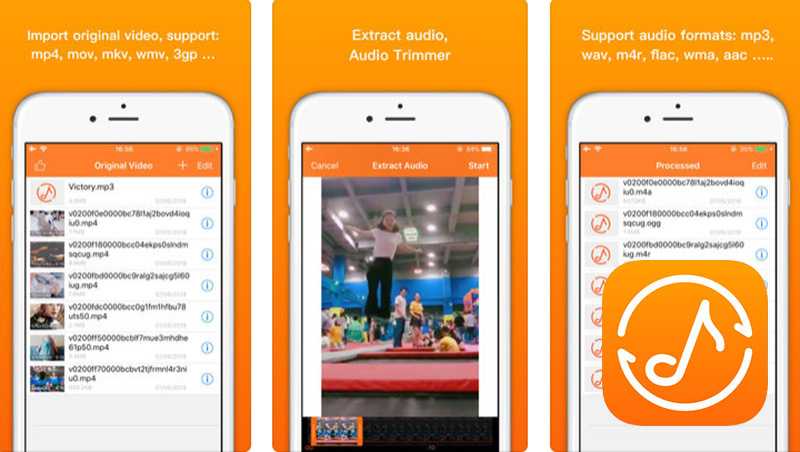
Доступное в App Store, это идеальное приложение для iPhone или iPad, где вы хотите хранить аудио конкретного видео с YouTube. Его главное преимущество в том, что он очень прост в использовании и эффективен .
Чтобы извлечь аудио, просто нажмите на знак « + », выберите нужное видео и после его загрузки нажмите « i », чтобы выбрать опцию « Извлечь аудио » и, таким образом, выберите формат , в который вы хотите конвертировать извлеченное аудио. Наконец, просто нажмите” i ” еще раз, чтобы продолжить, чтобы сохранить или поделиться им.
Использование трюка, который займет у вас всего 5 секунд
Существует множество приемов, которые используются для извлечения аудио из видео путем удаления, размещения или наложения некоторых слов в URL-адресе любого из них, размещенных на YouTube.
Но, учитывая, что пользователей привлекают простые шаги и они получают в считанные секунды , вот самый простой способ извлечь звук из видео в формате MP3 и состоит из:
- Войдите в YouTube и найдите видео, в которое вы хотите извлечь аудио. Чтобы начать этот процесс записи, в основном.
- Найдите нужный клип, выберите ссылку, показанную в верхней панели окна, и продолжайте удалять последние три буквы Слово YouTube, то есть сочетание « ube ».
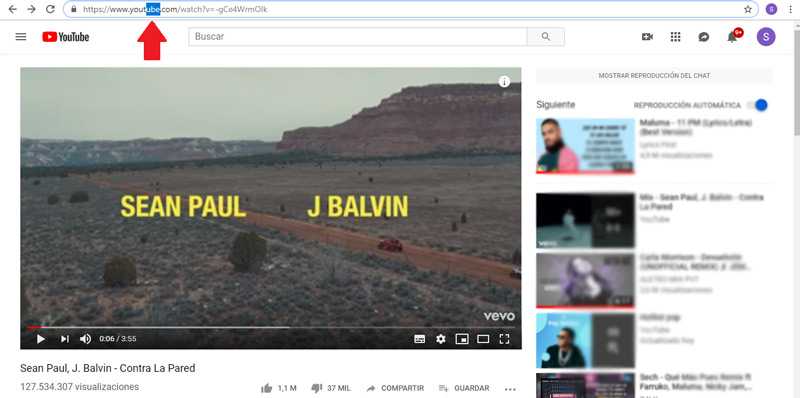
- Как только вышеперечисленное будет выполнено, вы увидите, что в URL-адресе только слово « youtube » изменится на « yout », и в это время необходимо нажмите клавишу Enter .
- Теперь вы будете перенаправлены на веб-сайт, где вы можете выбрать нужный формат, в данном случае это MP3 (аудио) . Существует также возможность для MP4 и GIF. Наконец, вам просто нужно нажать « Запись MP3 », и через несколько секунд файл будет загружен на ваш компьютер.
Самые ценные аудиоэкстракторы: лучшие настольные программы, подходящие для извлечения звука
Apowersoft Free Online Video Converter
Многофункциональная программа выполняет различные функции, но помимо записи звука, редактирования и преобразования видео в различные форматы, она также может извлекать звук из фильмов.
Главное преимущество программы заключается в том, что вы можете получить результат в любом желаемом формате и не требовать дополнительных средств за это.
Кроме того, вы не ограничены настольной версией для ПК, требующей загрузки, и можете выполнять редактирование онлайн.
Wondershare Filmora 9
Filmora — это широкая и просторная среда для всех творцов.
Диапазон функций Filmora 9 выходит за рамки простого редактирования видео и включает в себя множество инструментов для улучшения вашего звука.
Например, это — удаление фонового шума, микшеры и эквалайзеры звука, ключевые кадры, а также возможность получить эффект затухания и проигрывание со скоростью звука.
Итак, как вы здесь можете извлечь аудио?
Сначала вам нужно будет импортировать видео в программу.
Затем найдите в меню «Отделить звук от видео» и экспортируйте звук, чтобы сохранить его в выбранном формате.
MiniTool Movie Maker
Это отличное место для раскрытия вашего творчества в создании визуальных элементов, таких как видео, мультфильмы, конвертации этих видео, вставки заголовков и титров, вставка титров в фильмы и, конечно же, отделение звука от видео.
Он удивительно быстрый, богат инновационными функциями и удобен для новичков, поэтому не беспокойтесь, если вы загружаете его и у вас пока еще нет опыта редактирования аудио.
Плагин для Firefox
С помощью дополнения к браузеру Video DownloadHelper, можно скачивать музыку в формате mp3 с youtube прямо из браузера. Для этого нужно сделать следующее:
- устанавливаем браузер Firefox или запускаем его, если уже установлен;
- открываем верхнее меню, выбираем «Дополнения» (либо нажимаем CTRL-SHIFT-A) и в строке «Поиск дополнений» набираем download helper, устанавливаем плагин и перезагружаем браузер;
- теперь рядом с адресной строкой появился значок, с помощью которого можно скачивать аудио, а так же видео с YouTube;
- заходим на страницу интересующего нас ролика в YouTube и кликаем на значек плагина, выбираем пункт Скачать и конвертировать -> MP3.
Если вам не нравятся лишние дополнения в браузере, то взгляните на следующий способ.
Советы и выводы
В этой статье рассмотрены одни их лучших инструментов для тех, кому нужно загрузить или записать звук из YouTube-видео. Для этого можно использовать специализированные онлайн-сервисы, чтобы загрузить аудио и преобразовать его в формат mp3 или записать аудио с помощью программного обеспечения, установленного на компьютере. Необходимо отметить, что многие специализированные онлайн-сервисы можно использовать совершенно бесплатно. Однако на их официальных сайтах может отображаться реклама, что и позволяет предоставлять бесплатные возможности.
Пожалуйста, оставьте ваши отзывы по текущей теме статьи. Мы крайне благодарны вам за ваши комментарии, отклики, лайки, подписки, дизлайки!
ДШДанил Шемякинавтор





























